ไม่มีวิธีการในตัวในการเพิ่มส่วนขยายให้กับมือถือ Safari หรือ Chrome บนอุปกรณ์ iOS ของคุณ ดังนั้นจึงเป็นไปไม่ได้ที่จะเพิ่มส่วนขยายเว็บคลิป Evernote ที่น่าทึ่ง (และฟรี) อย่างที่คุณทำได้บน Mac
มีแอพของบริษัทอื่นที่จะเพิ่มอะไรก็ได้ในคลิปบอร์ดของคุณไปที่ Evernote แต่แอพที่ดีที่สุด (Everclip) เสียเงิน และคุณต้องคัดลอก URL ของเว็บไปยังคลิปบอร์ดของคุณ แล้วเปิดแอพขึ้นมา
หากคุณต้องการวิธีที่รวดเร็วในการเพิ่มคลิปของหน้าเว็บไปยังระบบไฟล์ Evernote จากภายในเบราว์เซอร์มือถือของคุณ สิ่งที่คุณต้องทำคือใช้ Javascript มันใช้งานได้ดีบน iPad แต่ iPhone 5 ที่ฉันทดสอบด้วยมีปัญหาเรื่องขนาดและการจัดรูปแบบ ดังนั้นระยะของคุณอาจแตกต่างกันไป
ซาฟารี

อันดับแรก มาจัดการกับ Safari บนมือถือกันก่อน เปิดใช้งานด้วยการแตะบน iPad ของคุณ แล้วแตะที่ไอคอนบุ๊กมาร์กที่มุมขวาบนของหน้าจอ คุณอาจต้องแตะลูกศรชี้ไปทางซ้ายที่ด้านบนของหน้าจอป๊อปอัปที่เป็นผลลัพธ์เพื่อไปที่บุ๊กมาร์ก หาก iPad ของคุณนำคุณไปที่ประวัติโดยอัตโนมัติ
จากนั้นแตะปุ่มแก้ไขที่มุมล่างขวาของหน้าต่างบุ๊กมาร์ก แล้วเลือกบุ๊กมาร์กที่คุณไม่ต้องการอีกต่อไป พิมพ์ Evernote clipper ลงในช่อง Title จากนั้นวาง Javascript ต่อไปนี้ลงในช่องที่อยู่ ตรวจสอบให้แน่ใจว่าคุณใช้งานทั้งหมดในครั้งเดียว:
จาวาสคริปต์:(ฟังก์ชัน(){EN_CLIP_HOST=' http://www.evernote.com';try{var%20x=document.createElement('SCRIPT');x.type='text/javascript';x.src=EN_CLIP_HOST+'/public/bookmarkClipper.js?'+(new%20Date().getTime()/100000);document.getElementsByTagName('head')[0].appendChild (x);}จับ (จ){location.href=EN_CLIP_HOST+'/clip.action? url='+encodeURIComponent (location.href)+'&title='+encodeURIComponent (document.title);}})();
ตอนนี้ เมื่อใดก็ตามที่คุณอยู่ที่หน้าที่คุณต้องการตัดคลิปไปที่ Evernote เพียงแตะที่ไอคอนบุ๊กมาร์ก และเลือก Evernote clipper จากรายการ หน้าต่างจะปรากฏขึ้น ให้คุณเลือกโน้ตบุ๊กที่จะส่งคลิปไปพร้อมกับวิธีพิมพ์แท็ก คุณจะต้องลงชื่อเข้าใช้ Evernote ในครั้งแรกที่คุณทำเช่นนี้
หมายเหตุ หากคุณได้รับข้อผิดพลาดที่ระบุว่า “คุณต้องเปิดใช้งานเบราว์เซอร์ของคุณเพื่อยอมรับคุกกี้ของบุคคลที่สาม” เพียงแค่วางลงในการตั้งค่า > Safari > บล็อกคุกกี้ แล้วเลือก “ไม่เลย”
โครเมียม
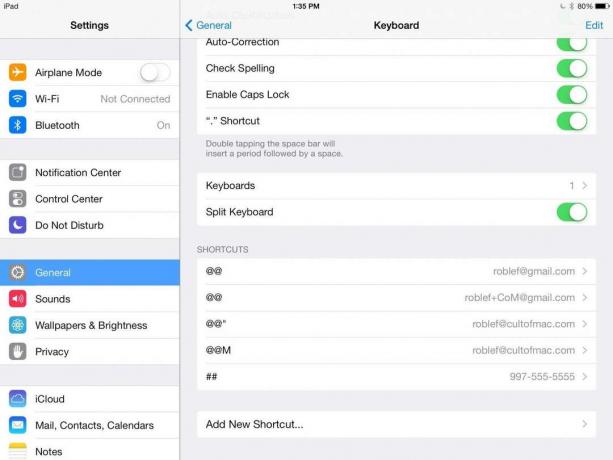
ใน Chrome เคล็ดลับบุ๊กมาร์กด้านบนจะไม่ทำงาน สิ่งที่คุณต้องทำคือสร้าง ทางลัดข้อความ บน iPad ของคุณที่มีรหัสข้างต้น
ขั้นแรก ไปที่การตั้งค่า > ทั่วไป > คีย์บอร์ด แล้วแตะที่เพิ่มทางลัดใหม่… ที่ด้านล่าง ป้อน “webclip” ในช่องทางลัด จากนั้นวางโค้ดด้านบนลงในช่องวลี
ตอนนี้ใน Chrome ให้นำทางไปยังหน้าเว็บใดๆ ที่คุณต้องการตัดไปยัง Evernote แตะลงในช่องที่อยู่ที่ด้านบนสุด แล้วพิมพ์ "webclip" โดยไม่ต้องใส่เครื่องหมายคำพูด คุณจะได้รับหน้าต่างป๊อปอัป Evernote เดียวกัน ทำการเปลี่ยนแปลงแท็ก สมุดบันทึก ชื่อ หรือคำอธิบาย แล้วกดปุ่มบันทึก
แหล่งที่มา: Evernote


